*IE Tab簡介: IE Tab 是網頁瀏覽器Google Chrome和Edge一個擴充套件,能實現在Chrome與Edge瀏覽器呼叫Internet Explorer的排版引擎瀏覽網頁。
經測試,目前可於WIN10、WIN11環境中使用。
以下教學以Chrome瀏覽器為例:
Step1:連至IE Tab擴充元件頁面,將擴充元件加入至Chrome瀏覽器
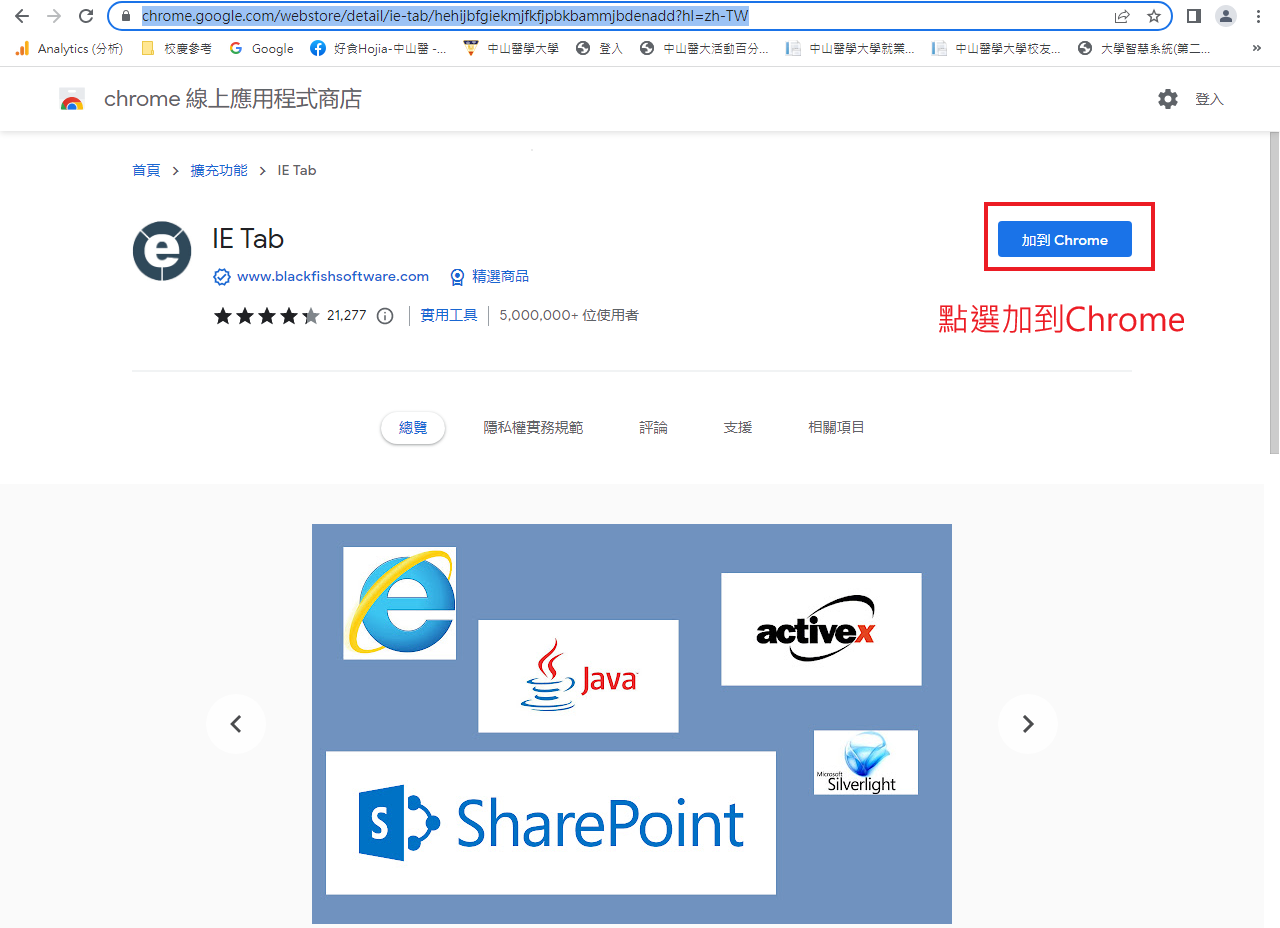
Step2: 點選[新增擴充功能]
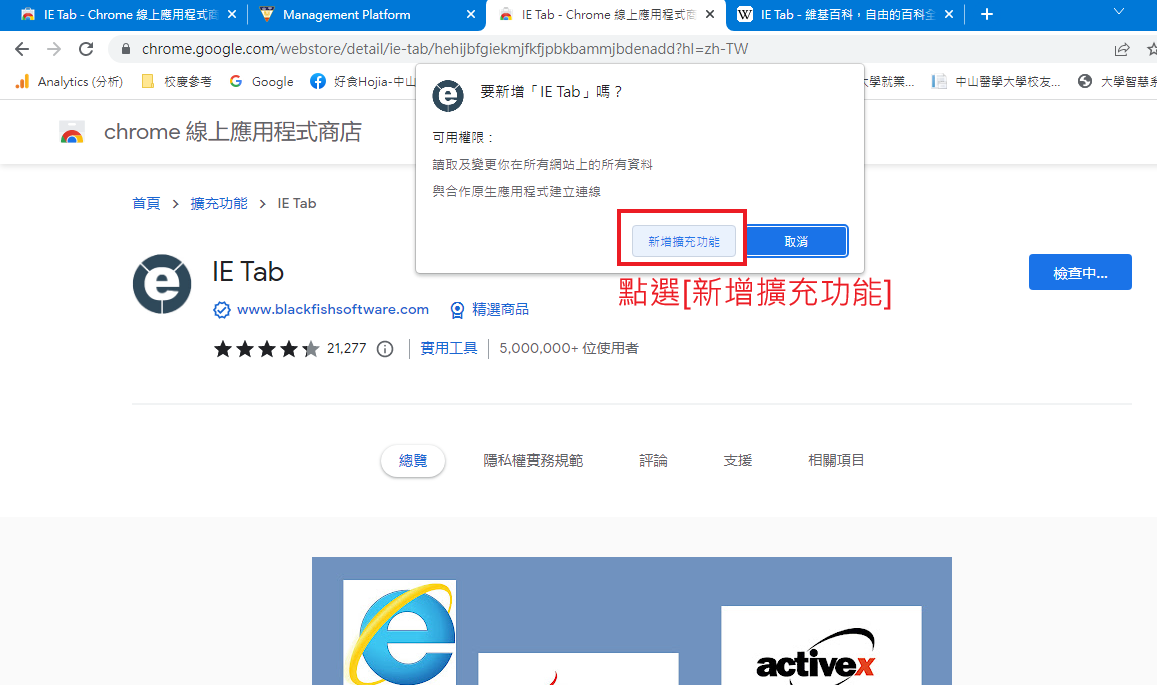
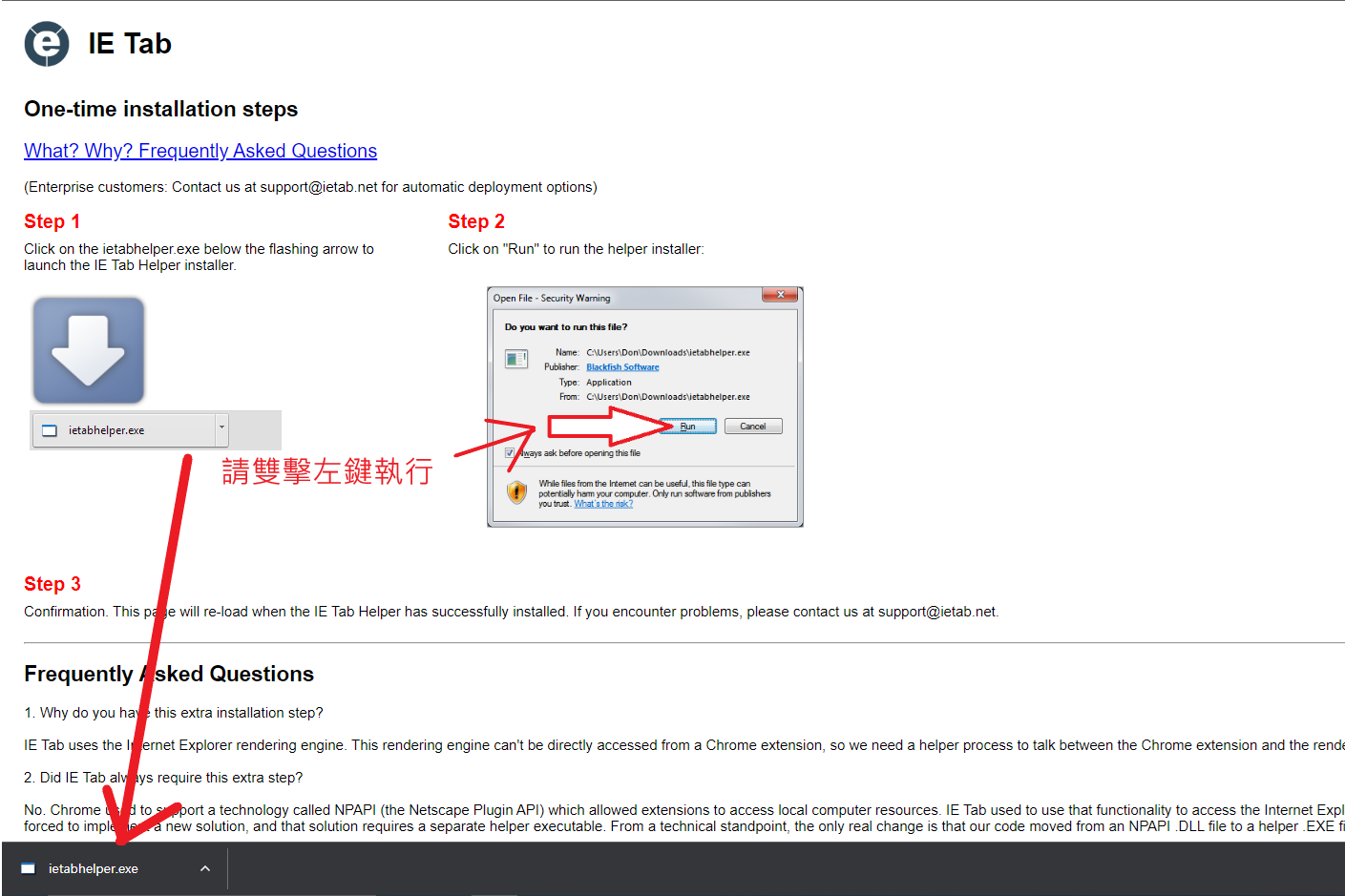
Step3: 點選右上角[拼圖]擴充功能圖示,再點選IE Tab右邊之圖釘,固定顯示IE Tab擴充功能圖示
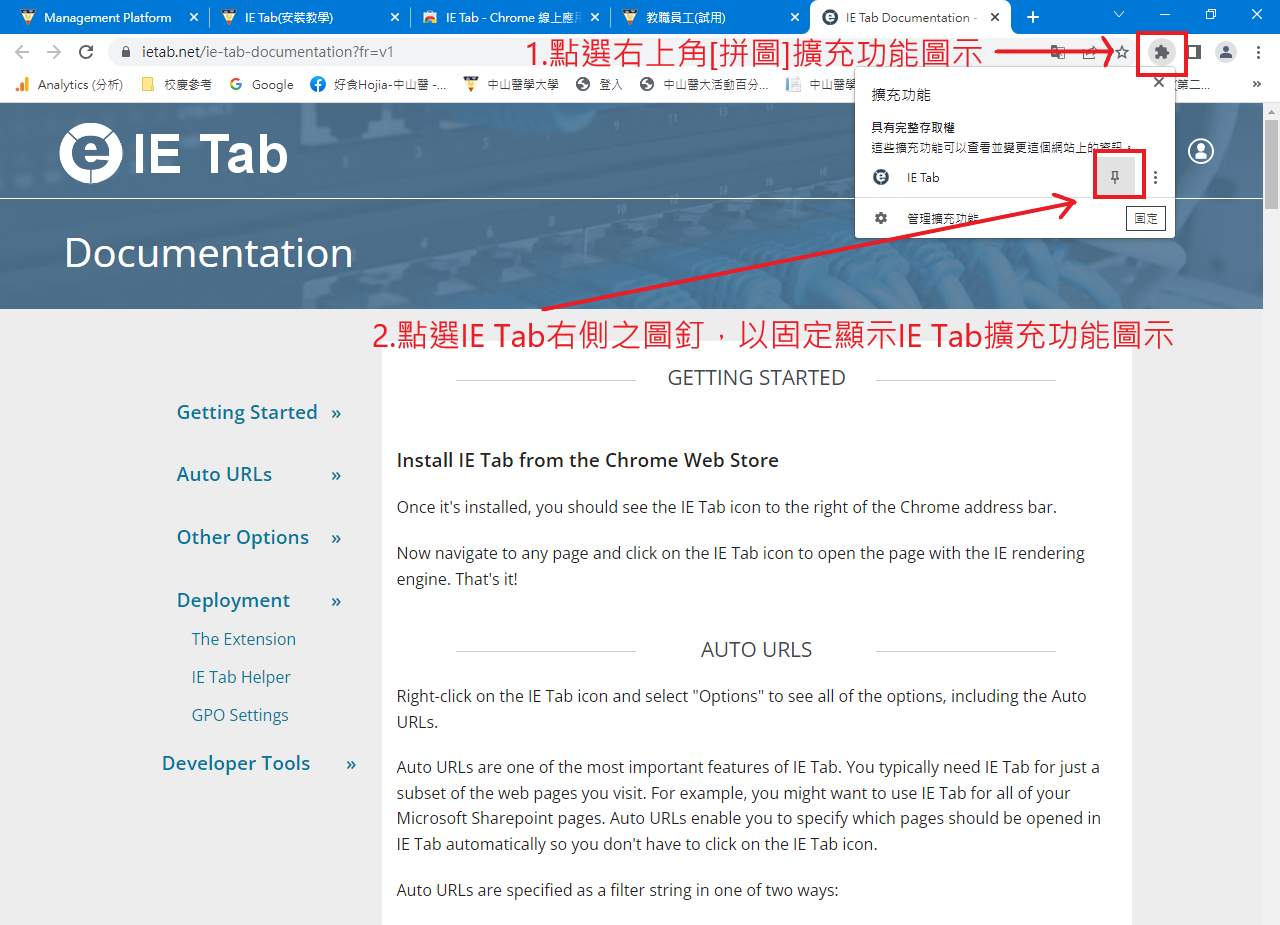
Step4: 確認IE Tab擴充功能圖示顯示於右上方,即完成設定
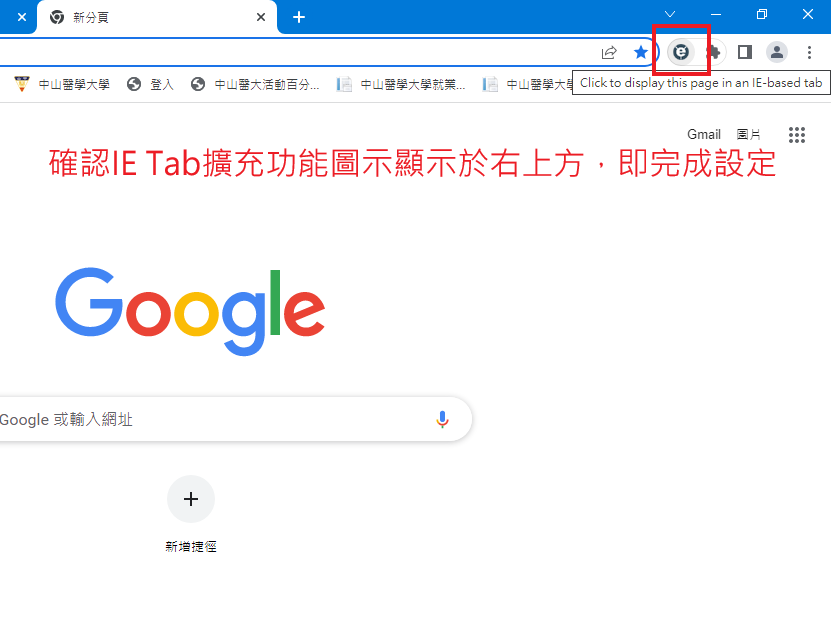
Step5: 使用下列兩種方式啟動電子公文系統IE版或教職員資訊系統IE版
方式一:
(1)點選教職員工網頁->系統服務-->電子公文系統(IE版)之連結
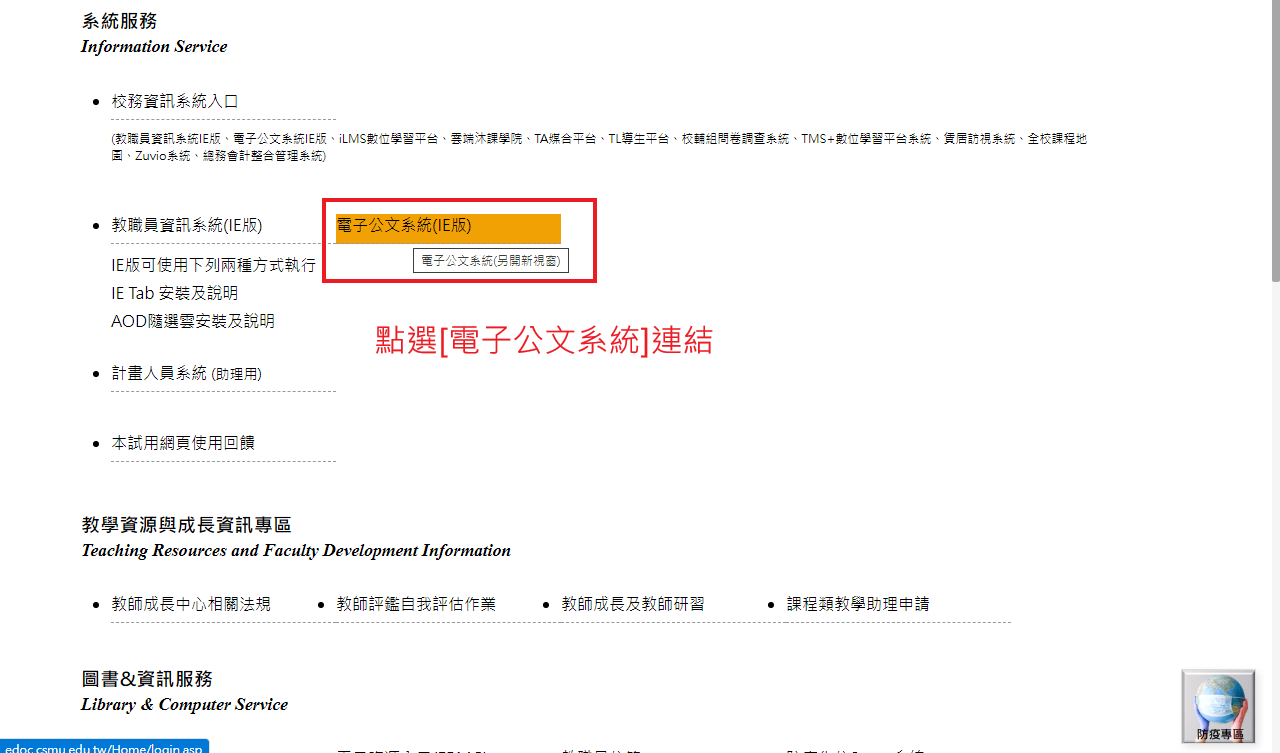
(2)待Google Chrome開啟電子公文系統後,點選右上角之IE Tab擴充功能圖示
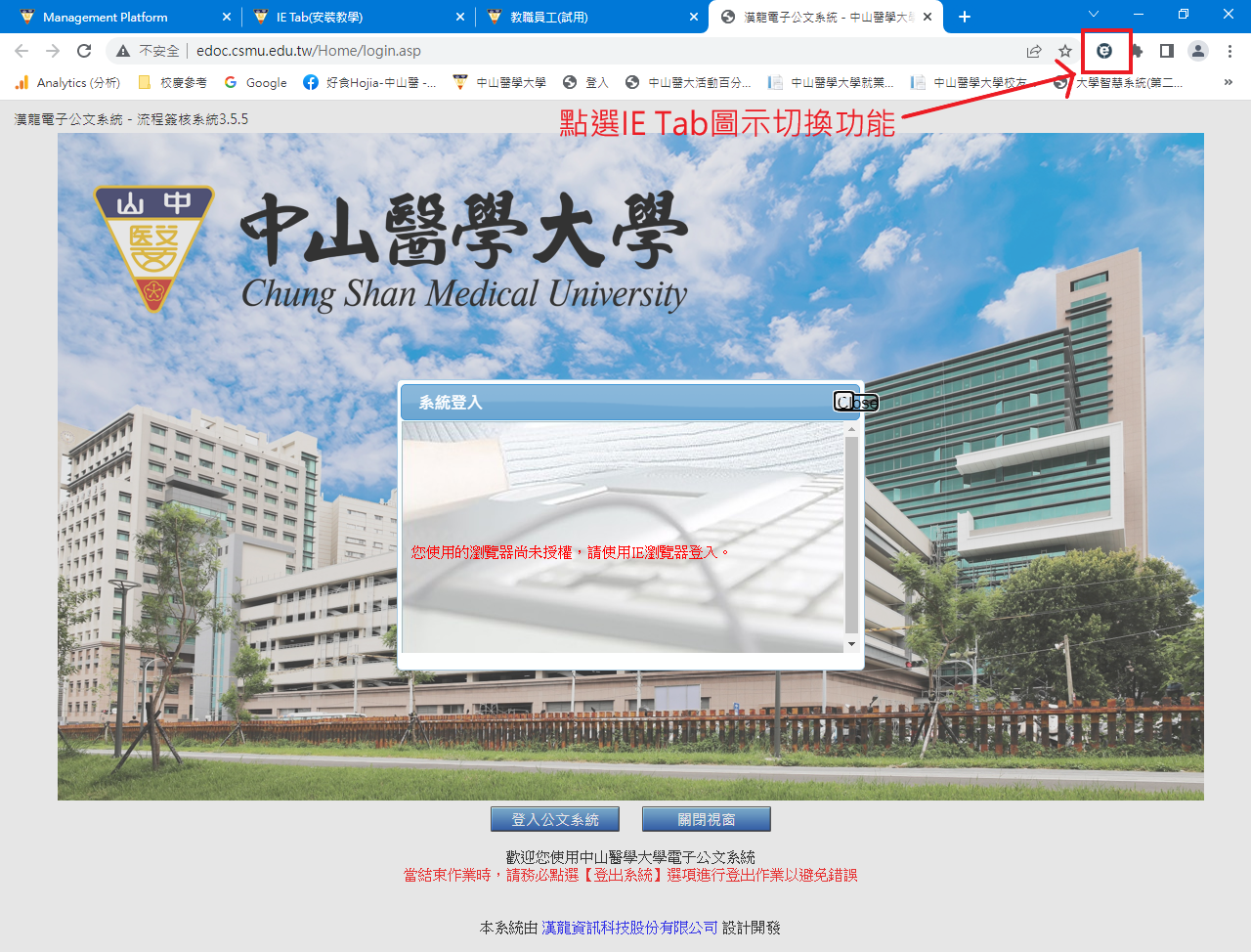
(3)完成切換-即可開始使用電子公文系統
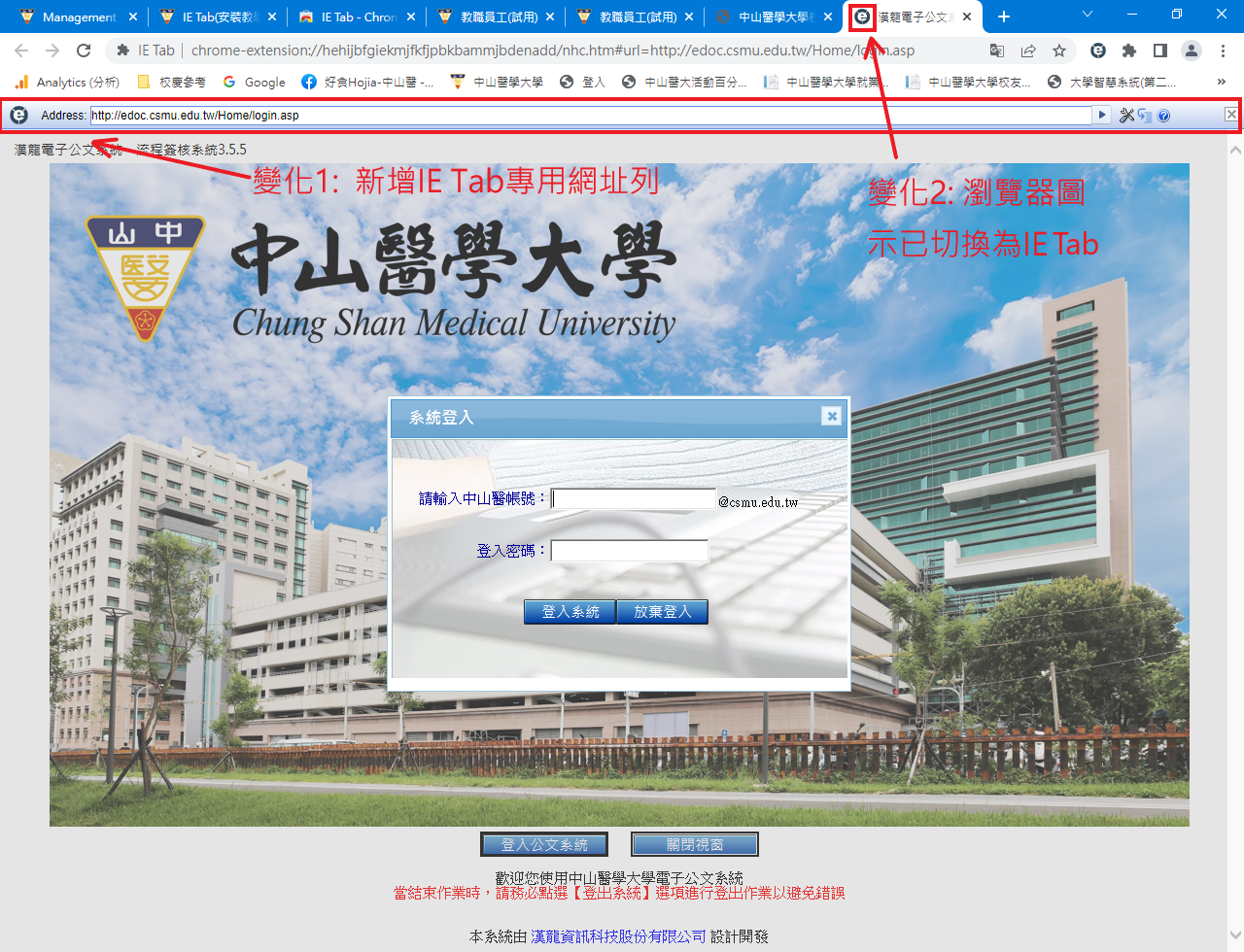
方式二:
(1)登入校務資訊系統後在左邊功能選項點選電子公文系統IE之連結
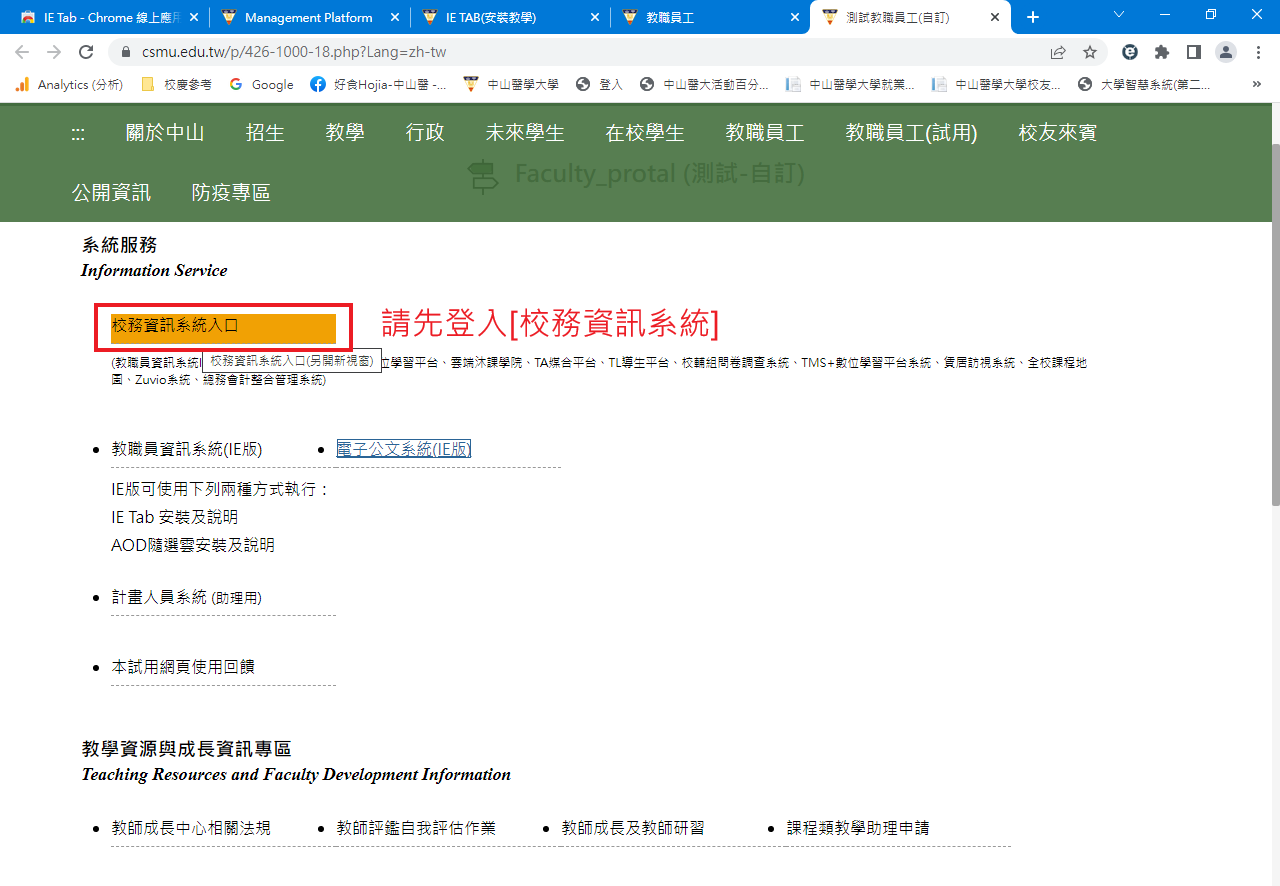
(2)左側功能選單點選電子公文系統IE之連結
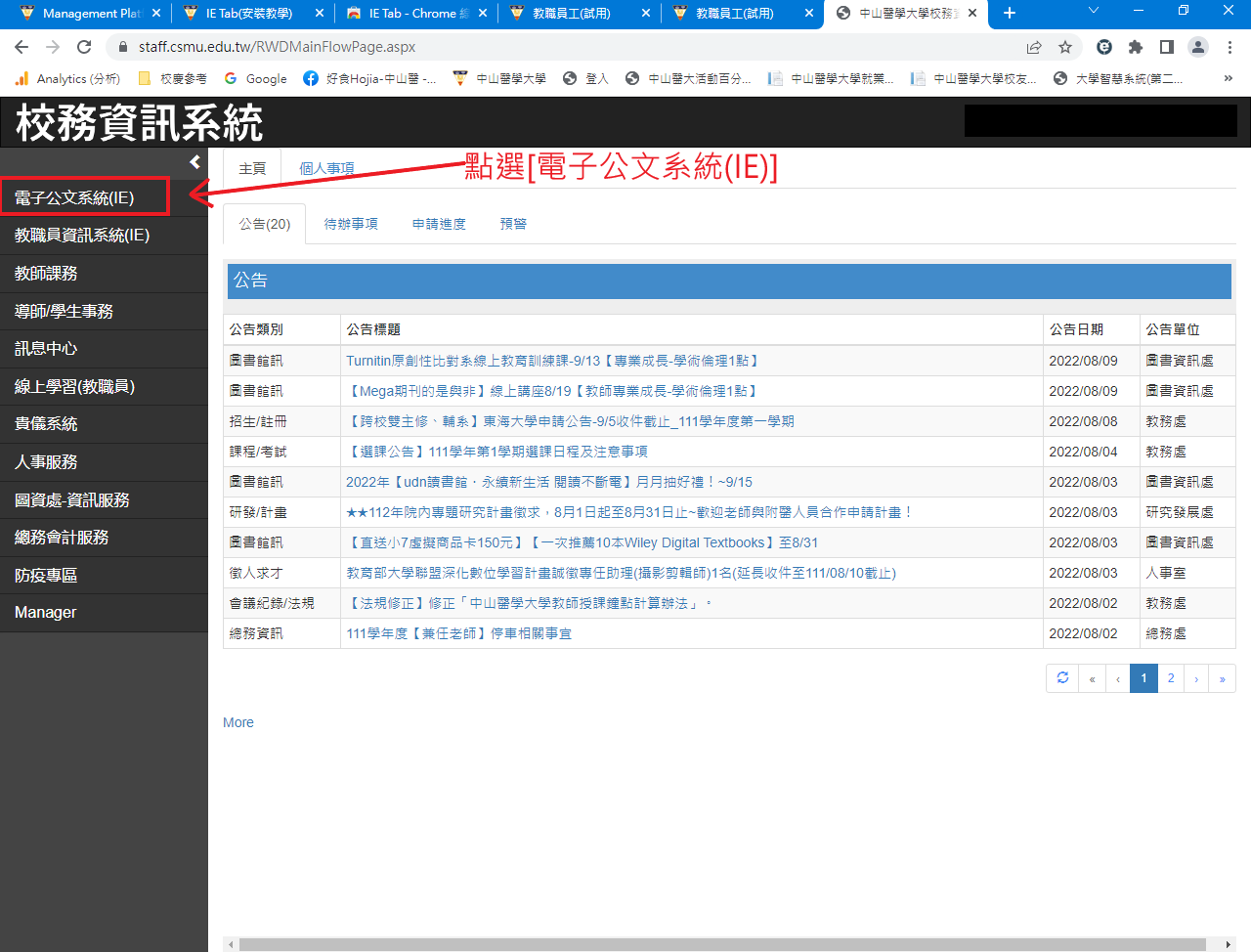
(3)待Google Chrome開啟電子公文系統後,點選右上角之IE Tab擴充功能圖示
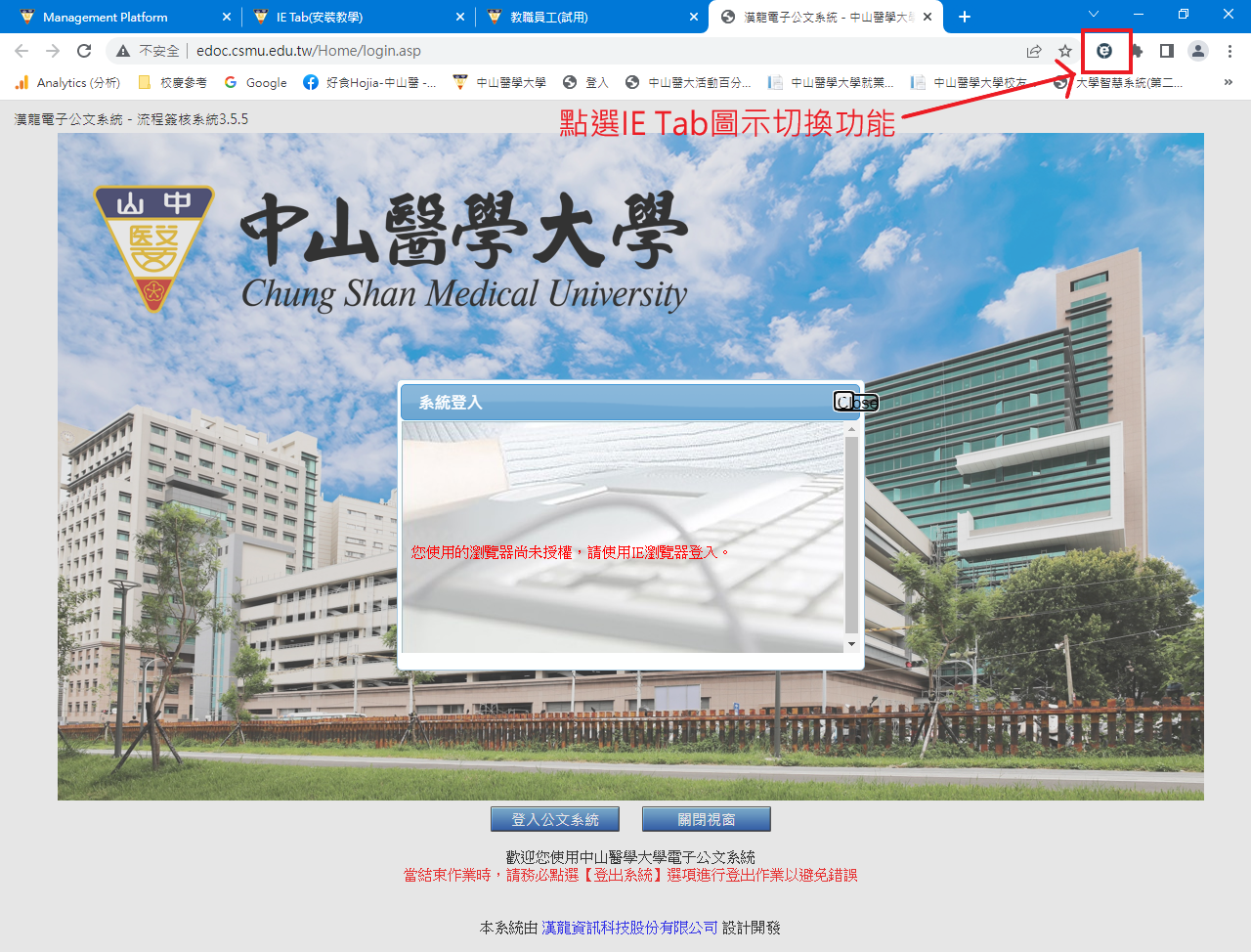
(4)完成切換-即可開始使用電子公文系統
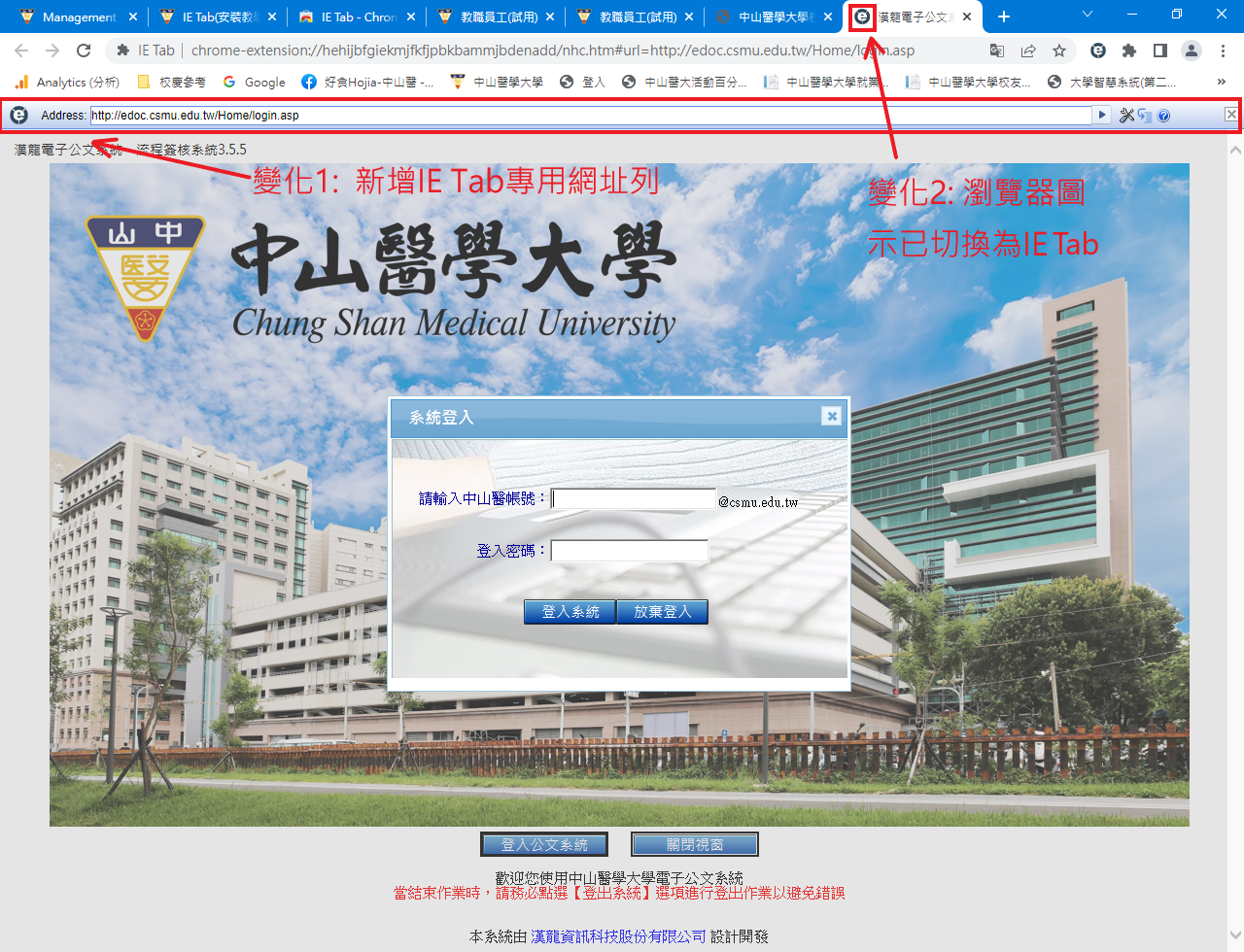
特別注意事項:
1. 若新電腦第一次使用IE Tab登入教職員資訊系統,請務必依照步驟執行中山醫學大學(一鍵設定) (點選可看詳細說明)
2. 限制於校內網路使用的系統有: 請採購系統、電子公文系統,請於校內使用。
3. 若使用請採購系統出現"(請採購、概預算等功能)跳出安全性警告"是否僅要檢視安全傳送性的網頁內容請點"否" (點選可看詳細說明)
延伸閱讀: 中山醫學大學(一鍵設定)
延伸閱讀: (請採購、概預算等功能)跳出安全性警告"是否僅要檢視安全傳送性的網頁內容請點"否"
延伸閱讀: iemenu.cab無法安裝